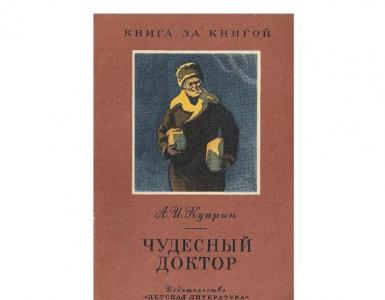Բանկային քաղվածքի տեղադրում 1-ում 8.3. Հաշվապահական տեղեկատվություն
Այսօր մենք կանդրադառնանք, թե ինչպես ճիշտ վարել բանկային քաղվածք 1C-ում:
Այժմ մենք ավելի մանրամասն կքննարկենք այնպիսի փաստաթղթի հետ աշխատելու հարցը, ինչպիսին է 1C բանկային քաղվածք: Որպես օրինակ՝ վերցնենք մի իրավիճակ, երբ անհրաժեշտ է վճարում կատարել անկանխիկ միջոցներով՝ մատակարարման պայմանագրի համաձայն:
Օրինակ, կա որոշակի ընկերություն Pilot TD, որը պետք է որոշակի գումար վճարի «UkrPostachSbut» ընկերությանը։ Այս գործողությունը արտացոլելու համար դուք պետք է բացեք կետը «Բանկ» ցանկում: Այնտեղ ընտրեք «Ելքային վճարման հանձնարարական» բաժինը: Նույն ընթացակարգը կարող է իրականացվել, եթե դուք գնում եք կառավարման վահանակ: Կլինի նույն անունով էջանիշ, սեղմեք դրա վրա:
Վճարման հանձնարարականների ամսագրում անհրաժեշտ է ավելացնել նոր ռեկորդ. Վճարման հանձնարարականը պետք է կատարվի պահանջներին համապատասխան (կախված փոխանցման առանձնահատկություններից), այնուհետև պահպանվի:


Դրանից հետո դուք պետք է բացեք հատուկ կատեգորիա, որը կոչվում է «Բանկային քաղվածք»: Այնտեղ սահմանեք այն օրը, երբ անմիջապես պահվում է բանկային քաղվածքը:


Երբ դուք նշանակեք ամսաթիվը, դուք պետք է ավելացնեք ևս մեկ հայտարարություն:

Նորաստեղծ քաղվածքում դուք պետք է լրացնեք բանկային հաշիվ, ինչպես նաև չմոռանաք նշել ամսաթիվը։ Դրա համար կստեղծվի ապագա բանկային քաղվածք 1C-ում:

Եթե դուք ճիշտ եք լրացրել բոլոր պահանջվող դաշտերը, ապա ֆունկցիոնալ վահանակն այժմ հասանելի կլինի ձեզ: Գտեք դրա վրա «Վերցրեք չվճարված» ներդիրը:

Ձեր առջև կբացվի պատուհան, որտեղ դուք պետք է նշեք ցանկալի փաստաթուղթնշել (կամ միանգամից մի քանի փաստաթուղթ): Երբ վանդակները նշում են, կտտացրեք «Գրառումը նշված է» կոճակը:

Երբ կատարումն ավարտված է, դուք պետք է փակեք ձևը: Այժմ դուք ունեք տեսանելի հայտարարություն 1C-ում, որը ստեղծվում է ցանկալի ամսաթվով:

Գոյություն ունի ելքային և մուտքային բանկային փաստաթղթեր ստեղծելու ևս մեկ պարզ միջոց: Դրանք ստեղծվում են անմիջապես հայտարարության ձևից: Դա հեշտ է անել, պարզապես սեղմեք «+Ավելացնել» կոճակը: Եվ այնուհետև նույն պատուհանում կարող եք օգտագործել 1C փաստաթղթեր և.
- փոխել փաստաթղթերի վճարման կարգավիճակը և շատ ավելին:
նավարկեք բոլոր հայտարարությունների միջով;
դիտել վարքագծի արդյունքները;

1C 8.3 Հաշվապահական 3.0 ծրագրում բանկային քաղվածքների մուտքագրումն իրականացվում է.
- Բանկային քաղվածքների ձեռքով մուտքագրում;
Մուտքային և ելքային տվյալների մուտքագրում Փող 1C 8.3-ում տեղ է գտել Բանկի քաղվածքների ամսագրում: Ամսագիրը գտնվում է Բանկ և դրամարկղ բաժնում.
Քաղվածքը ծրագրի մեջ ձեռքով մուտքագրելու համար պետք է սեղմել գրքի վրա ամսագրի տեսքով: Գործել կամ գիրք: Հեշտությամբ Գրել.
Բանկային քաղվածքները ձեռքով մուտքագրելու ևս մեկ տարբերակ կա՝ այլ փաստաթղթերի հիման վրա: Այնուհետև անդորրագրերի և դուրսգրումների տվյալները լրացվում են ավտոմատ կերպով՝ ըստ փաստաթղթերի՝ հիմքերի։
- Տրված է գնորդին Հաշիվ-ապրանքագրի, Վճարման խնդրանքի, Կանխիկի դուրսբերման, Վաճառքի (ակտ, հաշիվ-ապրանքագրի) և այլ փաստաթղթերի հիման վրա:
- ՀԵՏգրավոր deneմիջոցներըտրված է փաստաթղթերի հիման վրա Մատակարարից ապրանքագիր, անդորրագիր (ակտ, հաշիվ ապրանքագիր) և այլն:
Ըստ դրամական միջոցների հոսքի վերաբերյալ ստացված բանկային քաղվածքների, հաշվապահը տեղեկատվություն է մուտքագրում 1C ծրագրում.

Անդորրագիր ընթացիկ հաշվին 1C 8.3
1C 8.3 ծրագրում դրամական միջոցների ստացման վերաբերյալ տվյալները մուտքագրելու համար սեղմեք գիրք. Ընդունելությունև ճիշտ ընտրեք փաստաթղթում գործողության տեսակը: Հասանելի ձևի ատրիբուտների հավաքածուն կախված է դրանից:
Որպեսզի գնորդը վճարի պատվերի համար ապրանքների ապագա առաքման հաշվին, ընտրեք գործողության տեսակը՝ Վճարում գնորդի կողմից: Մենք նշում ենք կազմակերպությունը՝ Առևտրի տուն «Համալիր»: Եթե տվյալների բազայում կա միայն մեկ կազմակերպություն, ապա կազմակերպության դաշտը չի ցուցադրվում ձևի մեջ: Այս դաշտը տեսանելի է դառնում միայն այն դեպքում, եթե տվյալների բազայում կան մի քանի կազմակերպություններ:
Պարտադիր լրացնել դաշտը Կազմակերպության բանկային հաշիվ, Գումար, Վճարող, Հաշվարկների և կանխավճարների հաշվառման հաշիվներ - 62.01 և 62.02.

Քանի որ վճարումը կատարվում է նախքան ապրանքը գնորդին վաճառելը, 1C 8.3 գրառումները կարտացոլեն կանխավճարը 62.02 կանխավճարի հաշվին.

Ընթացիկ հաշվից դուրսգրում 1C 8.3
1C 8.3 Հաշվապահական 3.0-ում ընթացիկ հաշվից դուրսգրումը տրվում է գրքի համաձայն: Հեշտությամբ ԳրելԲանկային հաշվետվությունների ամսագրից: Բացվում է փաստաթղթի ձև, որում մուտքագրվում են գործողության տեսակը և կազմակերպությունը:
Ընտրեք գործողության տեսակը Վճարում մատակարարին: Լրացրեք կոնտրագենտի տվյալները, գումարը, բանկային հաշիվկազմակերպությունները։
Մենք նաև լրացնում ենք աղյուսակային մասփաստաթուղթ՝ պայմանագիր, ԱԱՀ դրույքաչափ, վճարման նպատակ.

Այս դեպքում 1C 8.3-ում ձևավորվում են հետևյալ գրառումները.

Հաճախորդի բանկից քաղվածքների վերբեռնում 1C 8.3
Հաշվապահական հաշվառման բաժնի աշխատանքը կառուցված է այնպես, որ օրվա ընթացքում հաշվապահը պետք է պատրաստի բանկին ընթացիկ գործառնությունների համար վճարման հանձնարարականներ և փակցնի ստացված բանկային քաղվածքները բանկի կողմից արդեն իսկ կատարված գործառնությունների համար: Բանկի հետ փոխգործակցության վերաբերյալ 1C 8.3-ում աշխատանքը կրճատվում է մինչև բանկ ելքային վճարման հանձնարարականների ծրագրում կատարման և բանկի կողմից կատարված գործառնությունների վերաբերյալ տվյալների հետագա մուտքագրումը:
Այս գործընթացի ավտոմատացումը ներառում է բանկային քաղվածքների ներբեռնում Բանկի Հաճախորդից 1C ծրագիր և վճարման հանձնարարականների վերբեռնում 1C ծրագրից Հաճախորդի բանկ:
Այս պահին բանկերի մեծ մասն աջակցում է տվյալների փոխանակման ձևաչափին 1C ծրագրերով։ Բանկի հետ փոխանակումը հաստատելուց հետո բանկային քաղվածքները ներբեռնելը կատարվում է գրքի համար Բանկային քաղվածքների ամսագրից: Բեռնել. Դուք կարող եք բանկի հետ բացել Փոխանակման կարգավորումների ձևը անմիջապես Բանկի քաղվածքների ամսագրից: ԱՎԵԼԻՆ - Փոխանակում բանկի հետ.

Բանկի հետ փոխանակում ստեղծելու և բանկային քաղվածքները ներբեռնելու մանրամասները քննարկվում են մեր մյուս հոդվածում.
Ըստ գրքի ԲեռնելԲանկի Հաճախորդի տվյալները կարդացվում են 1C ծրագրով և բեռնվում Բանկային հաշվետվությունների ամսագրում.

Տվյալները բեռնելիս 1C 8.3 ծրագիրը համեմատում է տվյալների բազայի օբյեկտները բեռնված ֆայլի տվյալների հետ: Հաղորդագրություն է տրվում, որ օբյեկտը «չի գտնվել».
- Կողմնակի կողմից, եթե ներբեռնման ֆայլում նշված բանկային հաշիվը կամ TIN-ը չեն գտնվել.
- Համաձայն կոնտրագենտի հաշվի, եթե հաշվի համարը չի գտնվել ներբեռնման ֆայլում.
- Պայմանագրով, եթե պայմանագրի սեփականատերը և պայմանագրի պահանջվող տեսակը չեն հայտնաբերվել 1C տվյալների բազայում.
- Եթե տվյալների շտեմարանում կան մի քանի նույնական օբյեկտներ, ապա ցուցակից կընտրվի առաջինը և իրավիճակին համապատասխան նախազգուշացում կտրվի.
- Փաստաթղթերը վերաբեռնելիս ծրագիրը վերլուծում է միայն վճարման չափը և տեսակը: Եթե դրանք փոխվեն, տվյալները վերագրվում են:
Ինչպես բեռնաթափել վճարման հանձնարարականը 1C 8.3-ից Բանկի հաճախորդին
1C 8.3 ծրագրից Հաճախորդի բանկ վճարման հանձնարարականների բեռնաթափումը կարող է կատարվել.
- Բանկային փոխանակման մշակման ձևից: Եթե վերամշակումը տեղադրեք «Ընտրյալները», այն հասանելի կլինի ցանկացած վայրից, որտեղ օգտատերը աշխատում է.
- Գրքի համար վճարման հանձնարարականների ցանկից: բեռնաթափել. Սեղմելով գրքի վրա։ բեռնաթափելբացվում է բանկի հետ փոխանակման ձևը:
Մենք մանրամասնորեն դիտարկել ենք բանկի հետ փոխանակման կարգավորումը 1C-ից Հաճախորդի բանկ վճարման հանձնարարականները բեռնաթափելու համար մեր մյուս հոդվածում՝ «»:
Ըստ գրքի բեռնաթափելՎճարման հանձնարարականների ամսագրի տվյալները վերբեռնվում են տեքստային ֆայլ, այնուհետև փոխանցվում Հաճախորդի բանկ.

Բանկի հետ փոխանակման ձև - ներդիր Բեռնաթափում դեպի բանկ.

Դուք կարող եք ուսումնասիրել բանկային գործառնությունների մշակման առանձնահատկությունները 1C 8.3-ում. հաշվապահական հաշիվներ, փաստաթղթեր, գործարքներ, հաճախորդի բանկ, կարող եք ճիշտ կարգավորել Direct Bank-ը մեր վրա: Իմացեք ավելին դասընթացի մասին մեր տեսանյութում.
Կայքում կարող եք տեսնել մեր մյուս անվճար հոդվածները և կոնֆիգուրացիաների վերաբերյալ նյութերը.
Ինչպե՞ս կարգավորել բեռնման բանկային քաղվածքները 1C-ում, ինչպես նաև բեռնաթափել, և ինչպես կատարել քաղվածք 1C 8.3-ում:
Սկսենք ստեղծելով վճարման հանձնարարական.
- Ապրանքների և ծառայությունների ստացման, հաշիվ-ապրանքագրերի և այլնի հիման վրա;
- Նոր վճարման հանձնարարականի ստեղծման միջոցով:
«Բանկ և դրամարկղ - PP» բլոկում:
Նկ.1
Բացվող պատուհանում կհայտնվի վճարումներով ամսագիր, որտեղ կարող եք զտել՝ սահմանելով համապատասխան ընտրությունը Պահանջվող փաստաթղթեր, օրինակ, ցուցադրել ցուցակը ըստ որոշակի կազմակերպության, բանկային հաշվի, ամսաթվի կամ հաշվի:

Նկ.2
Այստեղ հիմնական դաշտերը լրացնելը սկսվում է «Գործողության տեսակից»: Կախված ընտրվածից, կփոխվի փաստաթղթի կառուցվածքը, ինչպես նաև պահանջվող չափերի դաշտերը:
Հիմնականը լրացնելով՝ փաստաթուղթը պահում և փակում ենք «Փակցնել և փակել» կոճակով։

Նկ.3
Վճարումը չի կատարում որևէ գրառում 1C 8.3-ում, դրանք ստեղծվում են «Հաշվից դուրս գրելու» միջոցով, որը կարող է ստեղծվել նաև մեր կողմից ստեղծված վճարման հանձնարարականի հիման վրա կամ ձեռքով, ստեղծելով նոր գրություն: անջատված է.
Հաշվարկային հաշվից անդորրագրի ստեղծում/հանում
Առաջին տարբերակն այն է ձեռքով ստեղծել «Բանկ և դրամարկղ – Բանկային քաղվածքներ» բլոկի միջոցով։

Նկ.4
Ցուցադրված գրանցամատյանը ցույց է տալիս հաշվից ստացված բոլոր մուտքերն ու դեբետները: Հետ աշխատելն ավելի հարմար դարձնելու համար կարող եք զտիչներ սահմանել.

Նկ.5
Մեզ անհրաժեշտ փաստաթուղթը պատրաստելու համար սեղմեք «Անդորում» կամ «Դուրս գրված»՝ կախված նրանից, թե ինչ է մեզ անհրաժեշտ։
Նկ.6
Այստեղ մենք լրացնում ենք հիմնական դաշտերը այնպես, ինչպես լրացնում ենք վճարման հանձնարարականը.

Նկ.7
Բոլոր դաշտերը լրացնելուց հետո մենք ստուգում ենք լրացված մանրամասների ճիշտությունը և սեղմում «Ձայնագրել - փակցնել»:
«Ընթացիկ հաշվին անդորրագիր» և «Ընթացիկ հաշվից դուրսգրում» փաստաթղթերում մենք դիտում ենք գրառումները և «DtKt» կոճակի միջոցով ստուգում դրանց ցուցադրման ճիշտությունը։ Գրառումները կցուցադրվեն բացված «Փաստաթղթերի շարժումներ» պատուհանում:

Նկ.8
Գրառումների ճիշտությունը ստուգելուց հետո սեղմեք «Փակցնել և փակել»:

Նկ.9
«Ընթացիկ հաշվին անդորրագիր» և «Ընթացիկ հաշվից դեբետ» ստեղծելու երկրորդ եղանակը՝ բանկային քաղվածք վերբեռնելու միջոցով
Անցնենք բանկ փաստաթղթեր ուղարկելուն։ Լինելով «Բանկային քաղվածքներ» ամսագրում, սեղմեք «ԱՎԵԼԻՆ - Փոխանակում բանկի հետ»:

Նկ.10
«Փոխանակում բանկի հետ» բացվող պատուհանում հաճախորդ-բանկ փաստաթղթեր վերբեռնելու համար ընտրեք «Ուղարկում բանկ» ներդիրը.
- Ընտրեք ընկերություն, որի համար մենք կվերբեռնենք փաստաթղթեր.
- Նշեք բանկային հաշիվ;
- Մենք ընտրում ենք այն ժամանակահատվածը, որի համար պետք է վերբեռնել բանկային քաղվածք;
- Ընտրեք վայրը՝ ֆայլը վերբեռնելու համար:

Նկ.11
Այստեղ աղյուսակային հատվածը կլցվի վճարման ենթակա վճարներով։
Յուրաքանչյուր վճարման դիմաց, որը մենք ցանկանում ենք վճարել, դրեք «Դրոշակ» և սեղմեք «Բեռնել» կոճակը: Սա կբացի «Ստուգեք վիրուսի հարձակումների» պատուհանը, որտեղ մենք սեղմում ենք «Ստուգել»:

Նկ.12
«1c_to_kl.txt» ձևաչափով ֆայլ կստեղծվի, որը պետք է վերբեռնվի հաճախորդի բանկ:
«Փոխանակում բանկի հետ» պատուհանում կարող եք տեսնել բեռնված վճարային փաստաթղթերի հաշվետվությունը, որի համար սեղմում ենք «Վերբեռնել հաշվետվություն»: Ստացված հաշվետվությունը կցուցադրի վճարումները, որոնք վերբեռնվել են ֆայլ՝ «հաճախորդ բանկ» վերբեռնելու համար: Այն կարող է պահպանվել ցանկացած ձևաչափով կամ տպագրվել:

Նկ.13
Քաղվածքի ներբեռնում 1C 8.3-ում
Առաջին տարբերակը «Ներբեռնել բանկային քաղվածք» ներդիրից է:

Նկ.14
Նշեք.
- կազմակերպություն
- բանկային հաշիվ
- Ներբեռնել ֆայլը
Կտտացրեք «Թարմացնել քաղվածքից» կոճակը:
Աղյուսակային մասը կլցվի ֆայլից ստացված տվյալներով, մինչդեռ կարմիրով ընդգծված տողերը նշանակում են, որ ծրագիրը չի գտել տվյալներ գրացուցակներում (r/account, կոնտրագենտ՝ համապատասխանեցնելով TIN-ը և KPP-ն), որոնցից ստացվում են կամ դուրս գրում: հաշիվը պետք է բաժանվի. Ճիշտ բաշխված փաստաթղթերը ընդգծված են սևով:
Յուրաքանչյուր փաստաթղթի դիմաց, որը մենք ցանկանում ենք վերբեռնել, դրեք «Դրոշը»: Պատուհանի ներքևի մասում տեղեկատվություն կտրվի վերբեռնվող փաստաթղթերի քանակի, ինչպես նաև «Ընդամենը մուտքեր / գումարի դուրսգրումներ»: Սեղմեք «Ներբեռնել»:

Նկ.15
Եթե 1C 8.3-ի բանկային քաղվածքը մասամբ է վերբեռնվել, ապա համակարգը կցուցադրի այդ տեղեկատվությունը «Փոխանակում բանկի հետ» պատուհանի աղյուսակային մասում: Չվերբեռնված փաստաթղթերը կցուցադրվեն «Փաստաթուղթ» սյունակում «Չի վերբեռնվել» արժեքով, վերբեռնված փաստաթղթերի համար՝ «Գրանցվել ընթացիկ հաշվից կամ անդորրագիր ընթացիկ հաշվին» տեղեկատվությունը, դրան հատկացված համարը և ամսաթիվը: ցուցադրվել։

Նկ.16
Դուք կարող եք դիտել ներբեռնված փաստաթղթերի հաշվետվությունը: Դա անելու համար սեղմեք «Վերբեռնել հաշվետվություն» կոճակը:

Նկ.17
Դիտարկենք երկրորդ տարբերակը, թե ինչպես վերբեռնել հայտարարությունները 1C 8.3:
«Բանկային քաղվածքներ» ամսագրում սեղմեք «Ներբեռնում»:

Նկ.18
Այստեղ մենք փնտրում ենք քաղվածքի ներբեռնման ֆայլը և սեղմում ենք «Բացել»:

Նկ.19
Ծրագիրը ավտոմատ կերպով կբեռնի և կտեղադրի փաստաթղթերը քաղվածքից և կցուցադրի բեռնված փաստաթղթերի քանակը, ինչպես նաև անդորրագրի և դուրսգրման ընդհանուր գումարը:

Նկ.20
«Բանկի քաղվածք» ամսագրում փակցվում և տեղադրվում են կանաչ դրոշակով նշված փաստաթղթերը:

Նկ.21
Դուք պետք է ինքներդ տեղադրեք և տեղադրեք հայտարարությունը, եթե այն նշված չէ կանաչ նշանով. բացեք չտեղադրված փաստաթուղթ, լրացրեք փաստաթուղթը տեղադրելու համար անհրաժեշտ հիմնական դաշտերը, ստուգեք լրացված մանրամասների ճշգրտությունը, սեղմեք «Փակցնել» կոճակը: կոճակը, ապա «Փակցնել և փակել»:

Նկ.22
Փաստաթուղթը տեղադրվել և տարածվել է:
Եթե ցանկանում եք ցուցադրել բանկային քաղվածքի ամսագրում նախնական մնացորդներՕրվա սկզբում և վերջում, ինչպես նաև տվյալ ամսաթվով ստացված և դուրս գրված ընդհանուր գումարների վրա սեղմեք «ԱՎԵԼԻՆ - Ցույց տալ/Թաքցնել ընդհանուր գումարները»:

Նկ.23
Ամսագրի ներքևում կցուցադրվեն օրվա սկզբի և վերջի սկզբնական մնացորդները, ինչպես նաև օրվա ընթացքում ստացված և դուրս գրված ընդհանուր գումարները:
Այս նյութում մենք կխոսենք այն մասին, թե ինչպես օգտագործել բանկային քաղվածքների ֆունկցիոնալությունը և հաճախորդի բանկի հետ փոխանակել «1C 8.3 Հաշվապահություն 3.0» ծրագրային արտադրանքի մեջ.
Որտե՞ղ է ծրագրային արտադրանքի միջերեսում պարունակվող բանկային փաստաթղթերը.
Ինչպես ստեղծել նոր վճարման հանձնարարական;
Ինչպե՞ս վերբեռնել հաճախորդ-բանկ վճարումներ վճարման նպատակով;
Ինչպես ներբեռնել վճարման հաստատումը և մուտքագրել վճարման հանձնարարականները հաճախորդ-բանկից:
Աշխատեք բանկային հաստատության հետ
Մեկ օրվա համար 1C քաղվածքների հետ աշխատելու ընդհանուր սխեման հետևյալն է.
Մենք հաճախորդ-բանկից կատարում ենք ներբեռնումներ 1C ծրագրային արտադրանքում՝ նախորդ օրվա անդորրագրեր և երեկվա ելքային վճարումների, ինչպես նաև միջնորդավճարների հաստատում:
Մենք կազմում ենք վճարման հանձնարարականներ, որոնք պետք է վճարվեն այսօր.
Մենք դրանք վերբեռնում ենք հաճախորդ-բանկ:
Եվ այս սկզբունքով ամեն օր, կամ ցանկացած այլ ժամանակահատված։
Ինտերֆեյսում բանկային քաղվածքի ամսագիրը գտնվում է «Բանկ և դրամարկղ» կոչվող բաժնում.
Ինչպես ստեղծել նախնական վճարման հանձնարարական
Վճարման հանձնարարականը փաստաթուղթ է, որը ստեղծվում է այն բանկային հաստատություն ուղարկելու նպատակով: Այս պատվերը կարող է տպագրվել ստանդարտ բանկային ձևով:
Այն մուտքագրվում է «Ինվոյսի», «Ապրանքների և ծառայությունների ստացման» և այլ տարբեր տեսակի փաստաթղթերի հիման վրա: Մենք ընդգծում ենք, որ փաստաթուղթը չի առաջացնում որևէ հաշվապահական գրառում: Եվ հետևյալ «Դուրս գրել ընթացիկ հաշվից» փաստաթուղթը ստեղծում է գրառումներ, որոնք այս շղթայում են։
Նոր փաստաթուղթ ստեղծելու համար անհրաժեշտ է գնալ ամսագիր, որը կոչվում է «Վճարման հանձնարարականներ» (վերևում նշված հատվածից), այնուհետև սեղմել «Ստեղծել» անունով կոճակը: Կատարված գործողությունների արդյունքում կբացվի նոր փաստաթղթի ձև:
Պետք է սկսել՝ ընտրելով գործողության տեսակը: Ապագա վերլուծության ընտրությունը կախված է սրանից.
Օրինակ, ընտրեք Վաճառողի վճարում: Այս տեսակի վճարման համար կան պարտադիր. Դրանց թվում են հետևյալները.
Կազմակերպությունը և դրա հաշիվը - մեր ընկերության մանրամասները;
Ստացող, կնքվել է պայմանագիր և հաշիվ-ապրանքագիր՝ պահանջվող կոնտրագենտ-ստացողի տվյալները.
ԱԱՀ-ի դրույքաչափը, վճարման չափը և նպատակը.
Բոլոր դաշտերը լրացնելուց հետո անպայման ստուգեք բոլոր մանրամասների ճիշտությունը։
Ինչպե՞ս վերբեռնել վճարման հանձնարարականները 1C-ից հաճախորդ-բանկ:
Հաջորդ փուլը նոր վճարումների մասին տեղեկատվության փոխանցումն է բանկային հաստատություն: Որպես կանոն, ձեռնարկություններում այն ունի հետևյալ ձևը. ամբողջ օրվա ընթացքում ձևավորվում են հաշվապահներ մեծ թվովփաստաթղթերը և որոշակի ժամանակ պատասխանատու անձը բեռնում է վճարային փաստաթղթերը բանկային ծրագրային արտադրանք: Բեռնաթափումն իրականացվում է հատուկ ֆայլի միջոցով՝ 1c_to_kl.txt:
Բեռնաթափելու համար գնացեք վճարման հանձնարարականների ամսագիր և սեղմեք «Բեռնաթափել» անվան տակ։ Կբացվի հատուկ մշակում, որտեղ դուք պետք է նշեք կազմակերպությունը և նրա հաշիվը: Դրանից հետո նշեք այն ամսաթվերը, որոնց համար անհրաժեշտ է բեռնաթափել և որտեղ պահել ստացված ֆայլը 1c_to_kl.txt:
Այն պետք է վերբեռնվի հաճախորդ-բանկ:
Բանկի գրեթե բոլոր հաճախորդներն աջակցում են այնպիսի ֆայլի վերբեռնմանը, ինչպիսին «KL_TO_1C.txt»-ն է: Այն պարունակում է բոլոր անհրաժեշտ տվյալները հանգստյան օրերի և ցանկալի ժամանակահատվածի մուտքային վճարումների վերաբերյալ: Այն ներբեռնելու համար գնացեք «Բանկային քաղվածքներ» կոչվող ամսագիրը, այնուհետև սեղմեք «Ներբեռնում» անունով կոճակը:
Բացված ավարտի մեջ ընտրեք կազմակերպությունը, նրա հաշիվը և հենց ֆայլի գտնվելու վայրը (որը նախկինում ներբեռնել եք հաճախորդ-բանկից): Կտտացրեք «Թարմացնել հայտարարությունները» կոճակը.
Այնուհետև ձևավորման համար կտեսնեք փաստաթղթերի ցանկ՝ և՛ ելքային, և՛ մուտքային (մասնավորապես, բանկային հաստատության ծառայություններ): Ստուգումն ավարտվելուց հետո ձեզ հարկավոր է սեղմել «Ներբեռնում» կոճակը - համակարգը ավտոմատ կերպով կստեղծի անհրաժեշտ փաստաթղթերը ցուցակի համաձայն՝ անհրաժեշտ հաշվապահական գրառումներով:
Եթե այնպես եղավ, որ համակարգը չգտավ կոնտրագենտին 1C տվյալների բազայում, ապա այն կձևավորի նորը: Նույնիսկ հնարավոր է, որ կոնտրագենտը գոյություն ունի տվյալների բազայում, բայց տարբեր մանրամասներով։
Եթե դուք օգտագործում եք դրամական միջոցների հոսքերի տարրեր, անպայման լրացրեք դրանք ցուցակում:
Եթե առկա փաստաթղթերում հաշվապահական հաշիվներ չկան, ապա դրանք լրացրեք «Կոնտրագենտների հետ հաշվարկների հաշիվներ» կոչվող տեղեկատվական ռեգիստրում: Դրանք կարող են սահմանվել ինչպես պայմանագրի կամ կոնտրագենտի, այնպես էլ բոլոր փաստաթղթերի համար:
Աշխատանքի ընթացքում յուրաքանչյուր կազմակերպությունում առկա է փոխգործակցություն այլ ընկերությունների (կազմակերպությունների) հետ։ Ապրանքների, աշխատանքների, ծառայությունների, հարկերի և այլ վճարումների պարտքի համար պետք է կատարվի վճարում։ Ներկայումս այս գործընթացը տեղի է ունենում Հաճախորդ-Բանկ համակարգի միջոցով: Այս ծրագիրը բանկի աշխատակիցների կողմից տեղադրվում է ընկերության աշխատակցի համակարգչում՝ վճարումներ կատարելու և ներբեռնելու համար վճարման հանձնարարականներծրագրին, որը ղեկավարում է հաշվառում. Եկեք նայենք, թե ինչպես են բանկային քաղվածքները բեռնվում 1C-ում:
Հաճախորդ-Բանկ ծրագրից քաղվածքների ներբեռնում
Հաճախորդ-Բանկ ծրագրից քաղվածք ներբեռնելու համար դուք պետք է.
- Ստեղծեք հայտարարություն պահանջվող ժամանակահատվածի համար.
- Արտահանեք այն տեքստային ֆայլ՝ տվյալների փոխանցման համար:
Արտահանումը տեղի է ունենում, երբ սեղմում եք «Արտահանում», «Արտահանում» կամ նմանատիպ որևէ այլ կոճակի վրա տարբեր ծրագրերՀաճախորդ-Բանկ այս կոճակը այլ կերպ է կոչվում: Ստեղծված ֆայլը վերբեռնվում է ցանկալի թղթապանակ արտահանելու համար՝ ըստ կանխորոշված ճանապարհի:
Փաստաթղթի աջ անկյունում գտնվող աղյուսակային մասի դիմաց մենք գտնում ենք «Ավելին» կոճակը, սեղմում ենք դրա վրա, հայտնվում է պատուհան՝ գործառույթների ցանկով, դրանում ընտրում ենք «Փոխանակում բանկի հետ» դիրքը:

- Կազմակերպություն՝ ներբեռնելու համար դրամական պատվերներ;
- Կազմակերպության բանկային հաշիվ:

Մենք սեղմում ենք փաստաթղթի ներքևի մասում «Ներբեռնում» և դրանից հետո աղյուսակային մասում բանկի բոլոր քաղվածքները կբեռնվեն «1C: Հաշվապահություն» ծրագրում: Դրանից հետո մենք դիտում ենք բեռնված ֆայլի վերաբերյալ հաշվետվությունը և անցնում վճարման հանձնարարականների կատարմանը:
Դուք կարող եք կարգավորել վճարային փաստաթղթերի ավտոմատ տեղադրում անդորրագրերի և դեբետների համար: Դա անելու համար դուք պետք է կարգավորեք:
Դուք կարող եք ընտրել «Կարգավորումներ հաճախորդի բանկի հետ» փաստաթուղթը.
- Սեղմելով «Կարգավորումներ» կոճակը «Փոխանակում բանկի հետ» փաստաթղթի ներքևում;

- «Բանկային քաղվածքներ» ամսագրում ցանկից ընտրեք «Կարգավորել փոխանակումը բանկի հետ» կետը՝ սեղմելով «Ավելին» կոճակը:

Պարամետրերում լրացրեք դաշտերը.
- Նշեք բանկային հաշիվը, որտեղից կներբեռնվեն քաղվածքները.
- Ծրագրի անվանումն ընտրված է մշակողների կողմից սահմանված ցանկից. սա այն ծրագիրն է, որի հետ դուք աշխատում եք: Դրանից հետո բացվում են «Վերբեռնել ֆայլը 1C Հաշվապահությունից» և «Ներբեռնել ֆայլը 1C Հաշվապահությունից» դաշտերը: «Վերբեռնեք ֆայլը 1C Հաշվապահությունից» միայն այն դեպքում, եթե ելքային վճարման հանձնարարականները ստեղծվել են 1C տվյալների բազայում, այնուհետև վերբեռնվել Հաճախորդ-Բանկ.
Պայմանը, որը պետք է կատարվի, 1C-ում ներբեռնվող ֆայլի անվանումն է, այն պետք է համապատասխանի Client-Bank ծրագրի ներբեռնման ֆայլի անվանմանը:
- Կարգավորումների ներքևի մասում բացվում է երկու դաշտ, ձախ մասում նշվում են բեռնաթափման տվյալները, աջ մասում՝ բեռնման մասին։
«Ավտոմատ կերպով փակցնել բեռնումից հետո» դաշտում խորհուրդ է տրվում նշել երկու վանդակ՝ «Ընթացիկ հաշվին ստացում» և «Ընթացիկ հաշվից գանձում» կետերի համար, մինչդեռ վճարման հանձնարարականները ավտոմատ կերպով կտեղադրվեն, որոնք ապագայում միայն անհրաժեշտ են: վերստուգվել՝ առանց դրանցից յուրաքանչյուրի մեջ մտնելու։

Վճարման հանձնարարականները բեռնելուց հետո դուք պետք է ուշադիր ստուգեք «Գործողության տեսակը» և ստեղծված հաշվապահական գրառումները, եթե սխալներ հայտնաբերվեն, կատարեք ուղղումներ:
Բանկային ծրագրից քաղվածքներ 1C ներբեռնելը շատ հարմար ընթացակարգ է, որը մեծապես հեշտացնում է հաշվապահական ծառայության աշխատանքը՝ զգալիորեն խնայելով աշխատակիցների ժամանակը։